很多用户在使用电脑的过程中,都有碰到这样一种情况:任务栏上的声音图标莫名其妙就不见了,这该怎么办呢?我们要怎么找回怎么找回任务栏音量图标呢?下面小编就来教你找回任务栏声音图标。
不同的操作系统找回声音图标的方法也就不尽相同,下面小编就来给大家介绍一下xp系统和win7系统找回声音图标的方法。
XP系统下找回任务栏声音图标的方法:
1、首先,重启电脑或注销电脑看看声音图标是否已经还原,如果还原了就ok;
2、如果声音图标没有还原,打开“控制面板”—》“声音、语音和音频设备”-》“声音和音频设备”-》勾上“将音量图标放入任务栏”;
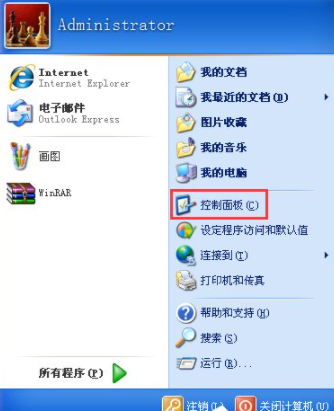
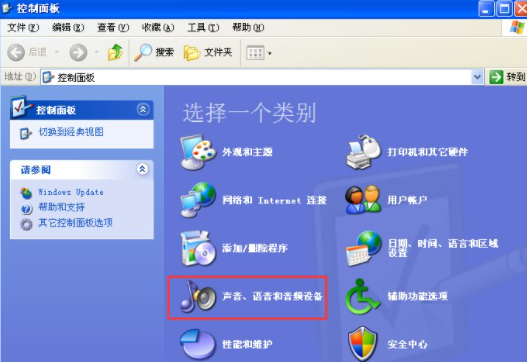
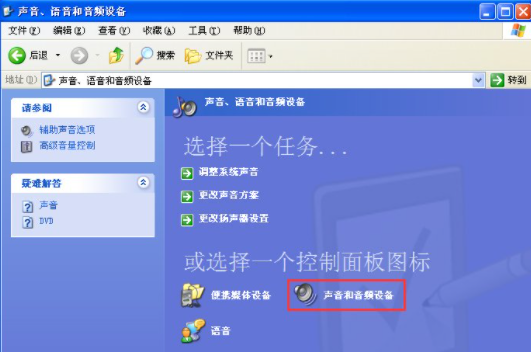
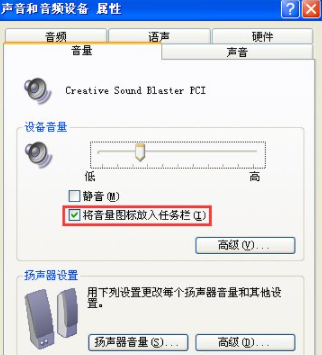
3、如果第二步骤无效,则说明声音系统丢失了文件:sndvol32.exe。这个文件的一般路径为:c:\Windows\system32文件夹下。看看这个文件夹下是否有sndvol32.exe文件,无论有或没有,直接去其他的XP系统电脑下copy这个文件,放到本机里,或者用系统碟修复该文件。重启电脑,试试看声音图标是否已经还原。如果以上还是不能还原图标,找到声卡驱动,或者网上找寻声卡驱动,一般来说简单的声卡都是板载主板上的,重新安装主板驱动就可以了。
Win7系统还原声音图标的方法:
1、在任务栏上最右边,有一个下拉箭头,打开它,选择“自定义”;

2、在弹出的窗口上,选择音量图标,在选项里选择“显示图标和通知”;
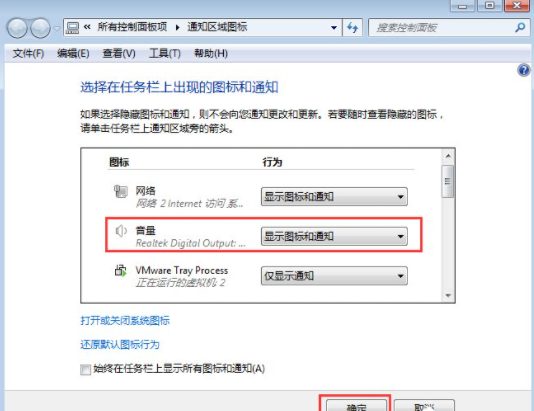
3、您也可以选择下方的“打开或关闭系统图标”,再选择“音量”栏目,在行为上选择“打开”,选择下面的“还原默认图标行为”找回声音图标;
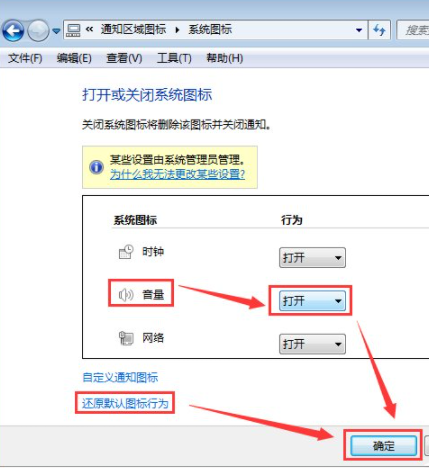
4、如果以上方法还是找不会声音图标,只能说明系统声音文件被破坏了,只能重新安装声卡驱动来恢复声音。
以上就是小编为大家整理的关于任务栏声音图标不见了怎么办的具体解决方法,希望能帮到大家。